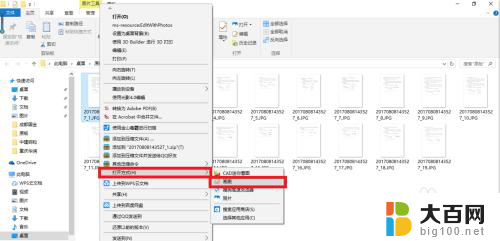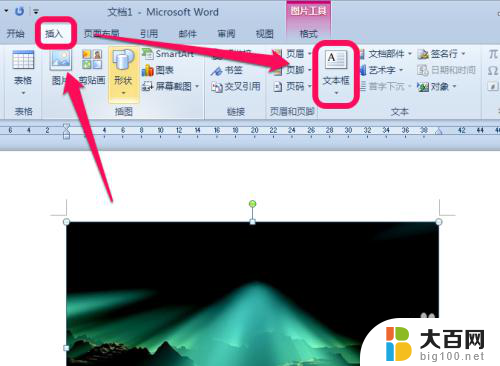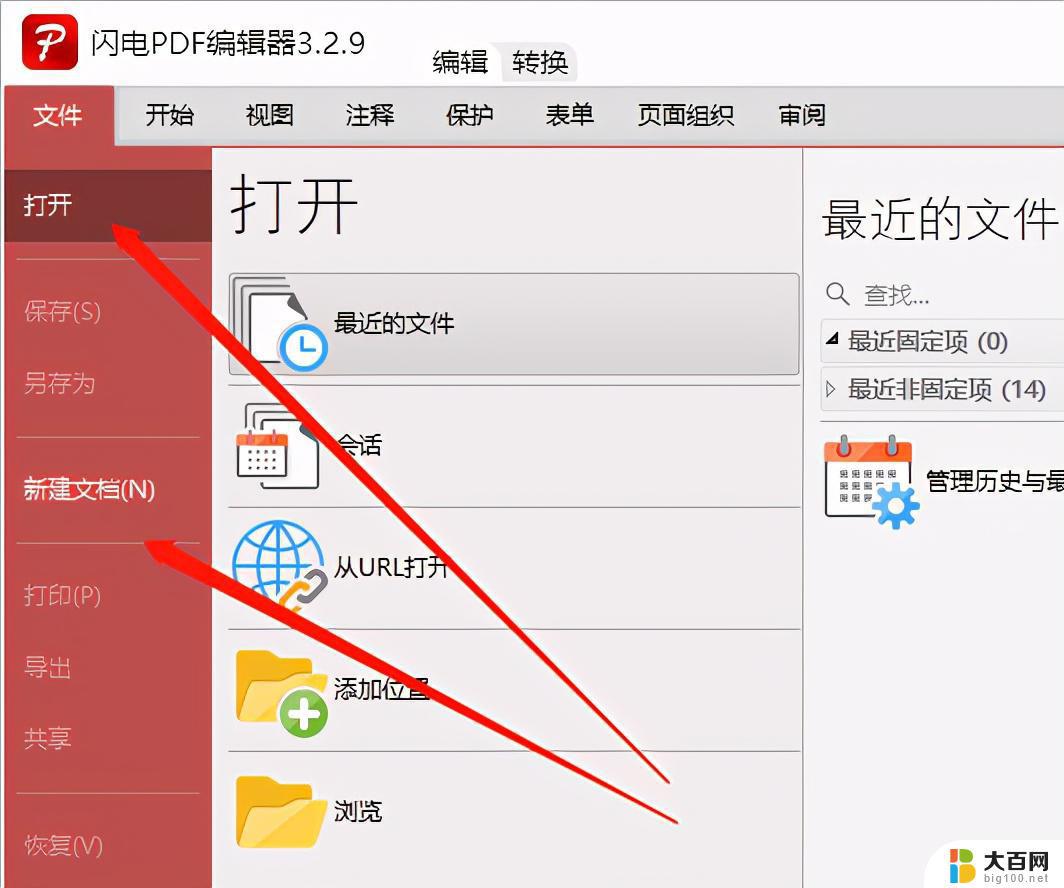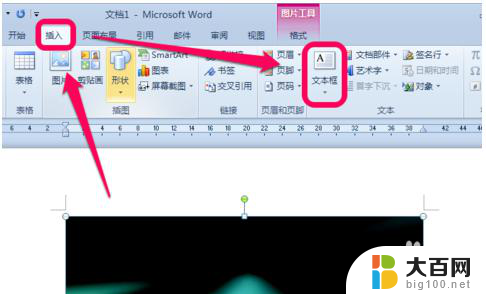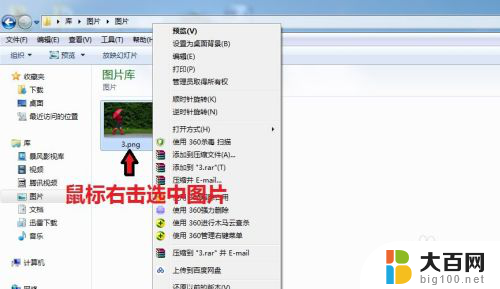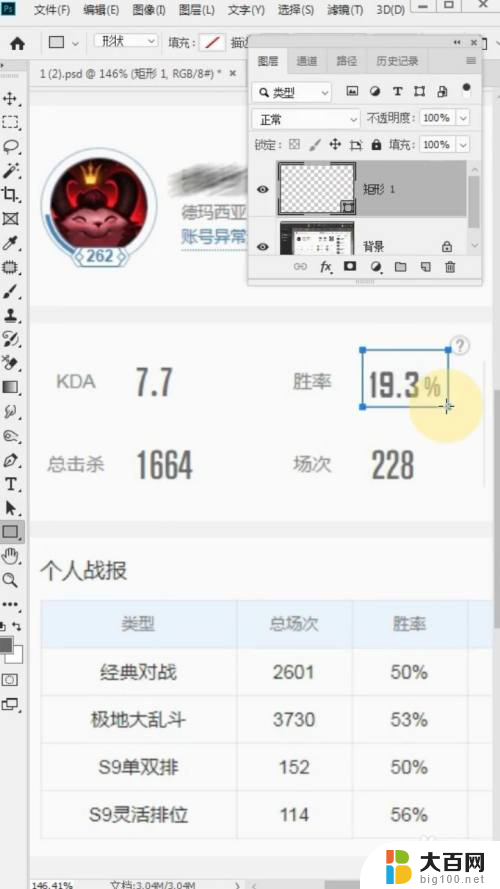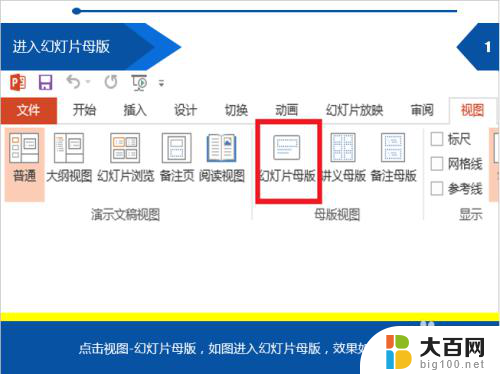图片的文字怎么编辑更改 快速修改图片上的文字技巧
在现代社会中图片已经成为我们日常生活中不可或缺的一部分,有时候我们可能会遇到一些需要修改图片上文字的情况。无论是为了纠正拼写错误,还是为了将图片中的文字内容更改成适合自己需要的内容,我们都希望能够快速、准确地完成这个任务。幸运的是有许多技巧可以帮助我们轻松地修改图片上的文字。本文将介绍一些快速修改图片上文字的方法,让我们能够在处理图片时更加高效和便捷。无论是对于专业设计人员还是普通用户来说,这些技巧都将为我们带来极大的便利。
步骤如下:
1. 找到你要更改文字的图片,右键单击图片弹出快捷菜单。找到打开方式,选择画图

2. 单击工具栏里面的文本命令“A”;

3. 在图片内任意位置单击,输入需要的文字;
通过设置字体工具栏,将字体更改为与图片内一致或相近的格式;
若要覆盖和替换文字,选择不透明。若要直接添加文字,也可以选择透明。

4. 将上一步的文本框拖入到想要更改的位置;
推荐【另存为】新图片,退出画图软件。可以打开更改后的图片看看满不满意,不满意再在原图上修改。
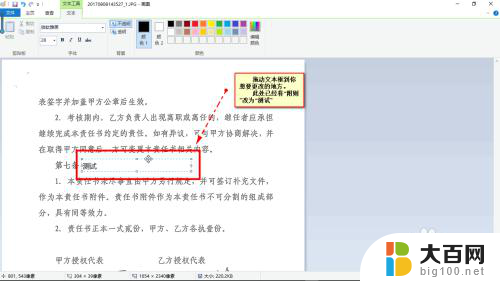
以上是关于如何编辑和更改图片文字的全部内容,如果你遇到这种情况,不妨按照我的方法来解决,希望对大家有所帮助。